本答案介绍订阅、无红点、完成任务3种方法,以下为订阅方法的步骤说明:钉钉待办任务红点可以通过订阅来去掉。
工具/原料
OPPOReno7
ColorOS12.1
钉钉6.5.26
订阅
1、点击待办在钉钉首页,点击待办。
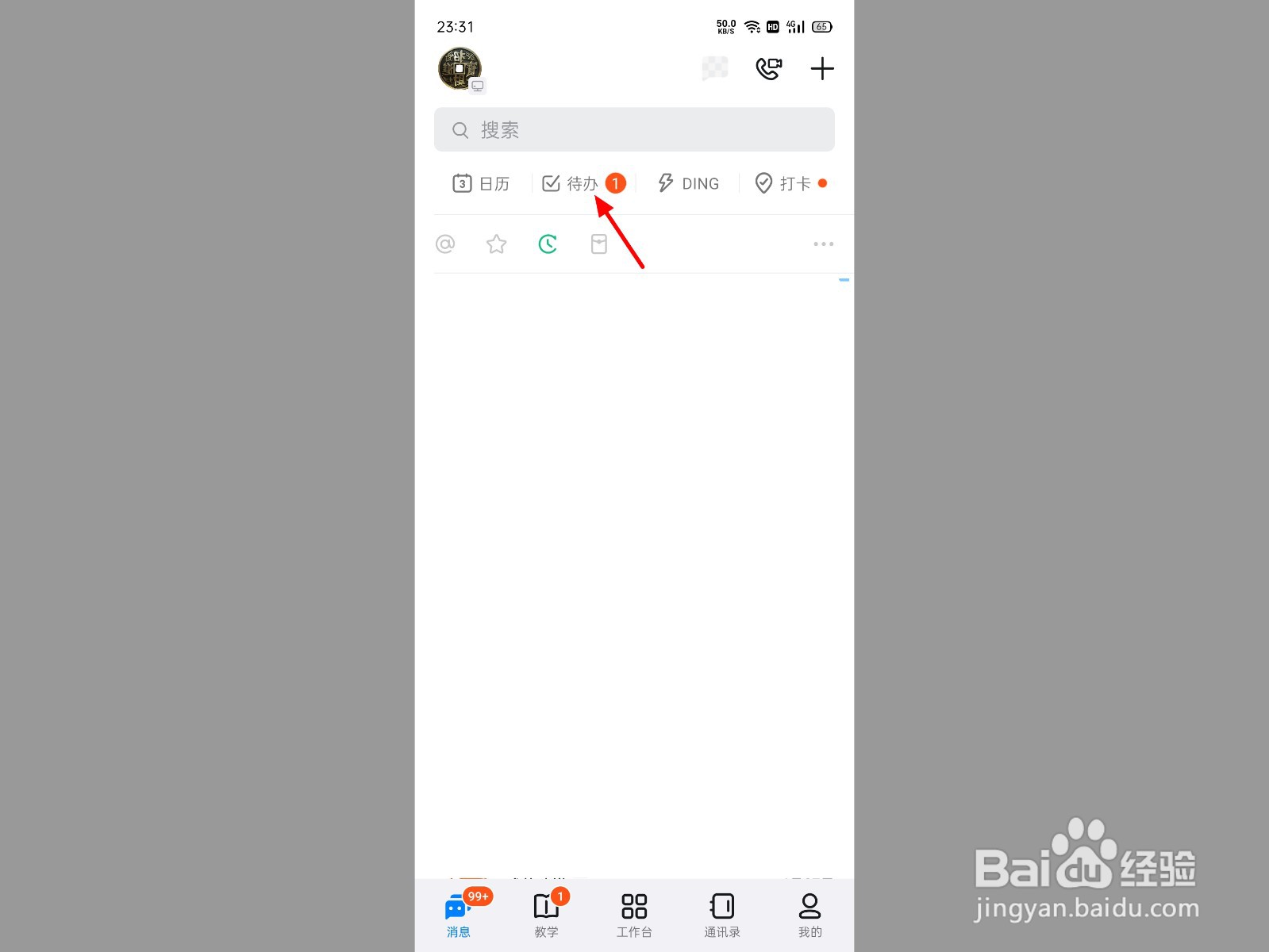
2、点击菜单在待办界面,点击菜单。

3、点击设置出现选项,点击设置。
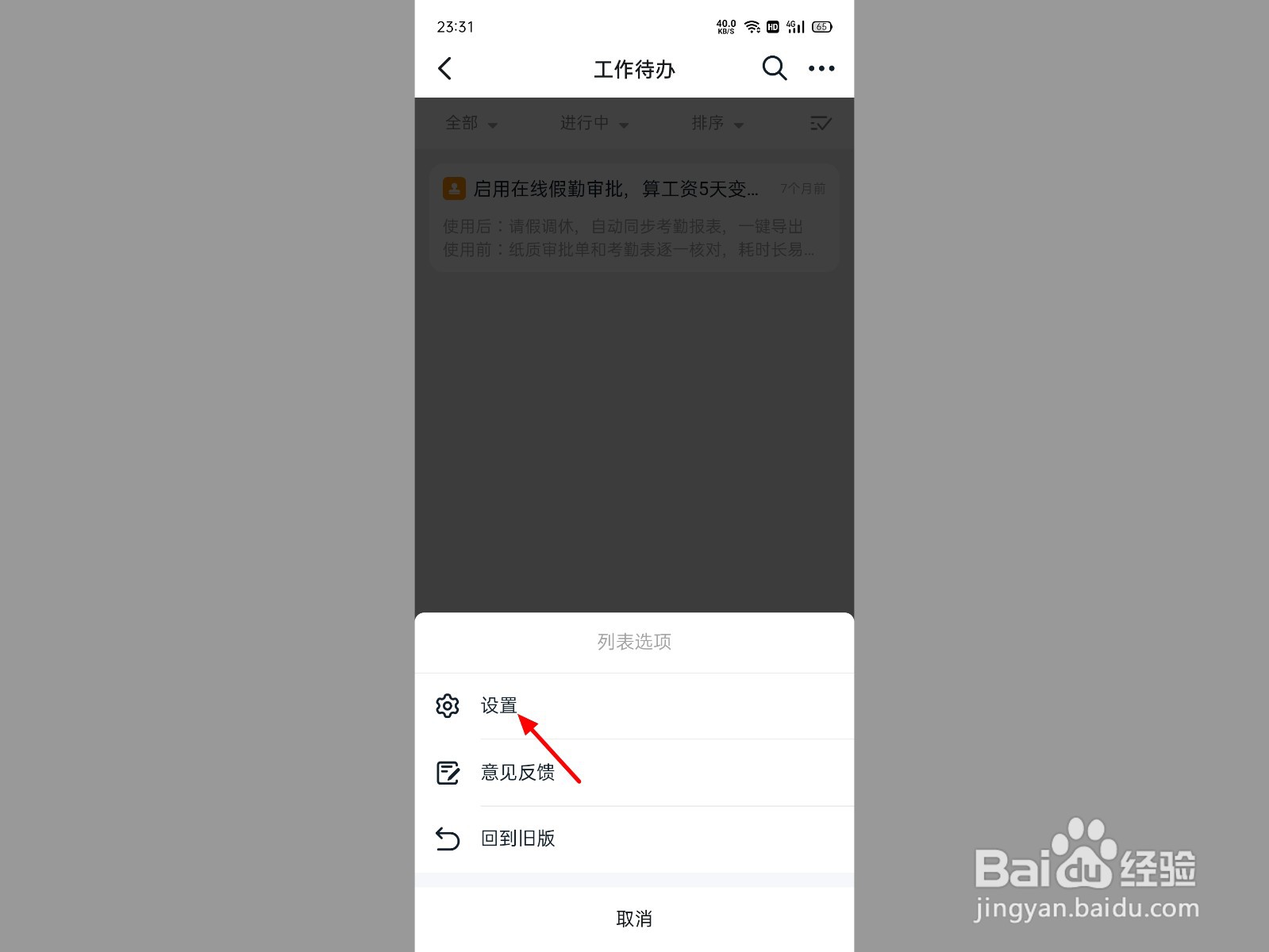
4、点击组织订阅在设置界面,点击组织订阅。
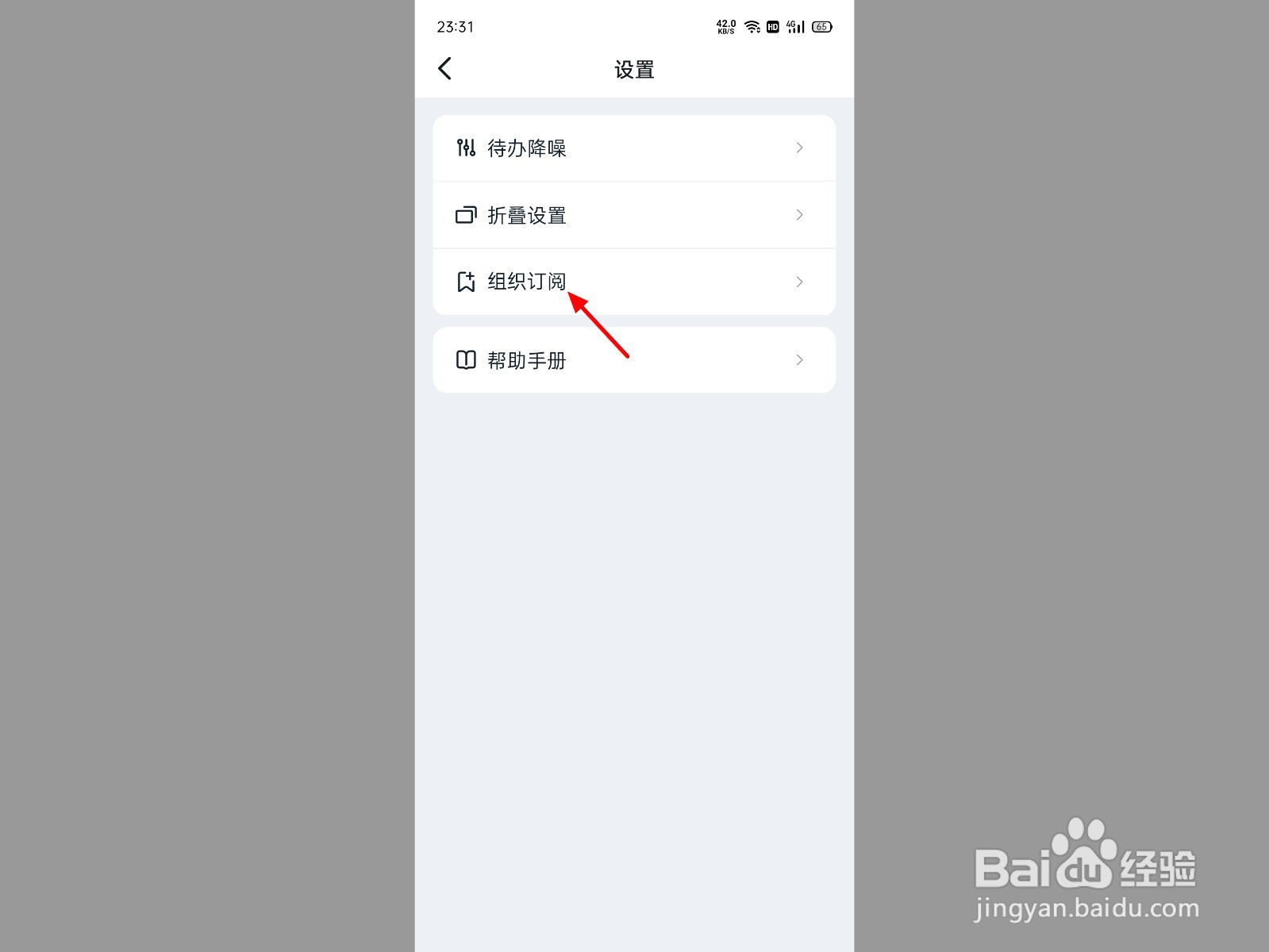
5、取消订阅取消所有组织订阅,这样就去除红点成功。

无红点
1、单击待办在钉钉首页,单击待办。

2、单击菜单在待办界面,单击菜单。
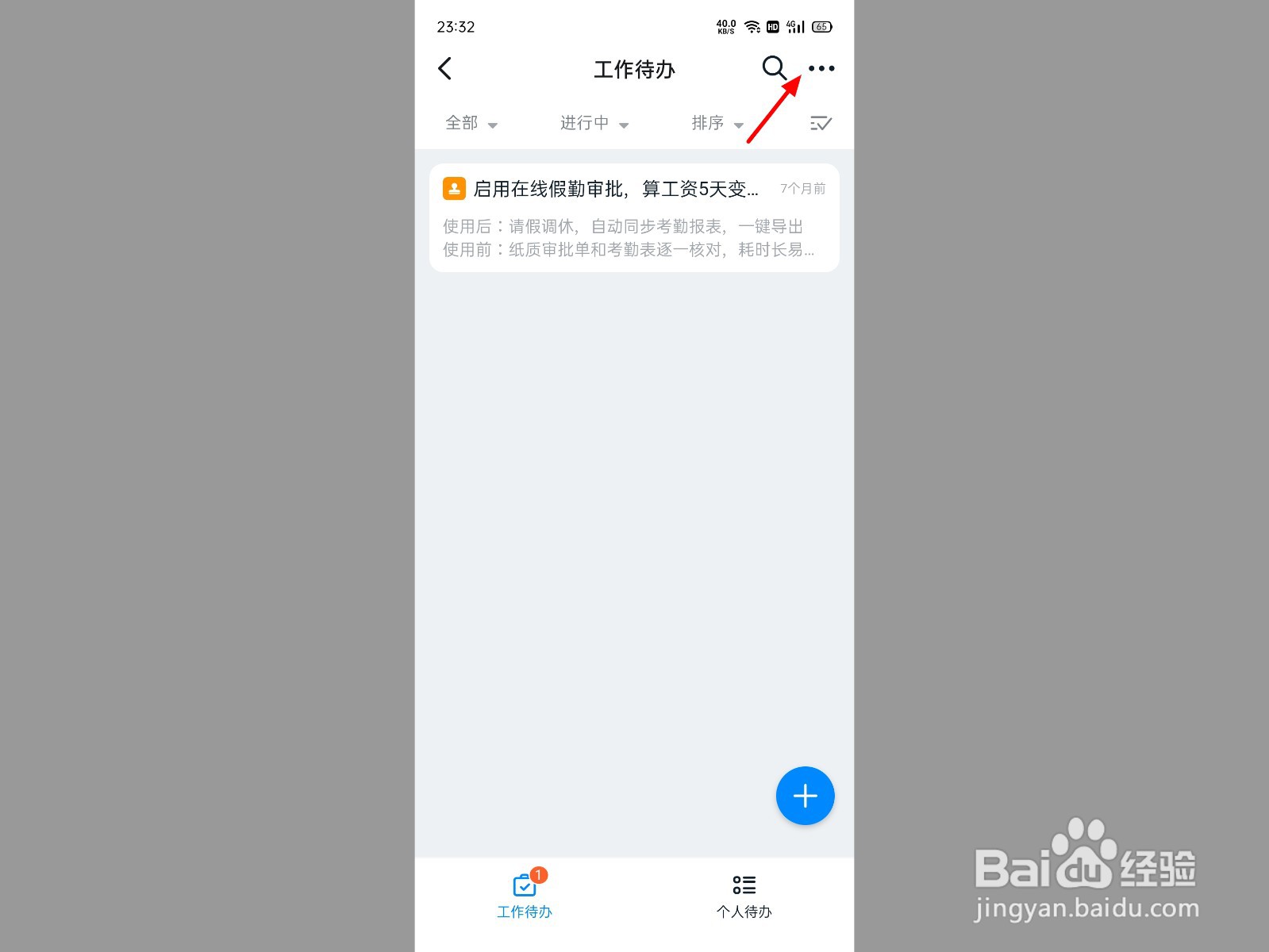
3、点击回到旧版出现选项,点击回到旧版。

4、单击设置在旧版界面,单击设置。

5、打开待办红点设置在设置界面,打开待办红点设置。

6、选择无红点选择无红点,这样就去掉成功。

完成任务
1、打开待办在钉钉首页,打开待办。

2、单击任务在待办界面,单击有完成的待办任务。

3、点击任务点击任务,完成任务,这样就取消成功。

